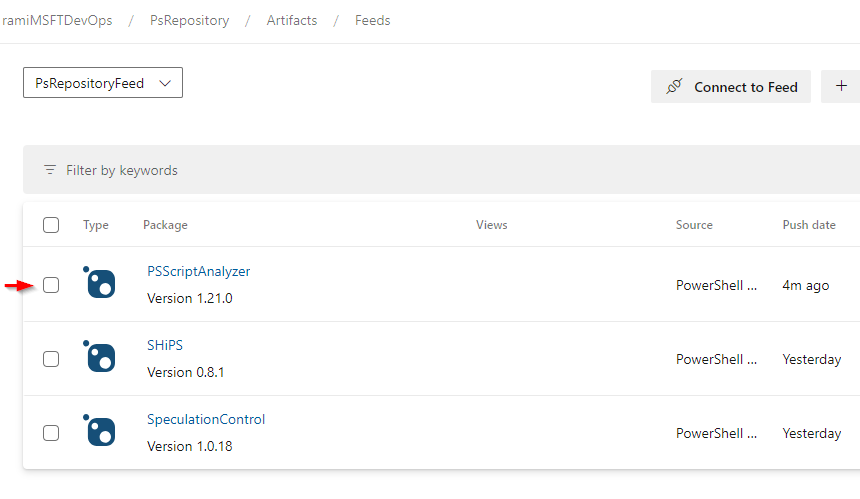Yukarı akış kaynağını PowerShell Galerisi
Akışınız için yukarı akış kaynaklarını etkinleştirmek, geliştiricilerinizin genel kayıt defterlerindeki paketlere erişimini genişletir. Bu makalede, PowerShell Galerisi bir yukarı akış kaynağı olarak ayarlamayı ve genel kayıt defterinden PowerShell paketlerini kullanmayı öğreneceksiniz.
Önkoşullar
- NuGet.exe
- Azure Artifacts Kimlik Bilgisi Sağlayıcısı
- Bir Azure DevOps kuruluşu ve bir proje. Henüz yapmadıysanız bir kuruluş veya proje oluşturun.
- Azure Artifacts akışı. Henüz yoksa yeni bir akış oluşturun.
Yukarı akış kaynağı PowerShell Galerisi ekleme
PowerShell Galerisi yukarı akış kaynağı varsayılan olarak akışınızda kullanılamıyorsa, aşağıdaki gibi ekleyebilirsiniz:
Azure DevOps kuruluşunuzda oturum açın ve projenize gidin.
Yapıtlar'ı seçin ve ardından açılan menüden akışınızı seçin.
Akış Ayarlarınıza gitmek için dişli simgesi düğmesini
 seçin.
seçin.Yukarı Akış Kaynakları'nın ardından Yukarı Akış Ekle'yi seçin.
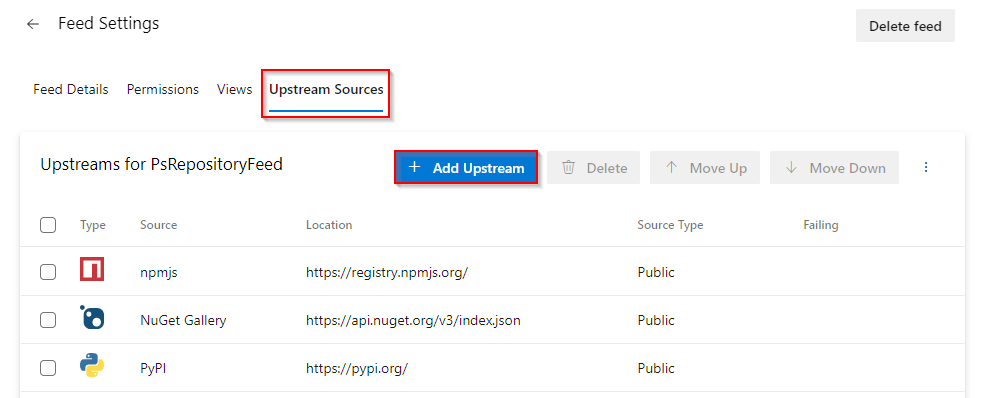
Genel kaynak'ı seçin ve ardından açılan menüden PowerShell Galerisi seçin. İşiniz bittiğinde Ekle'yi seçin.
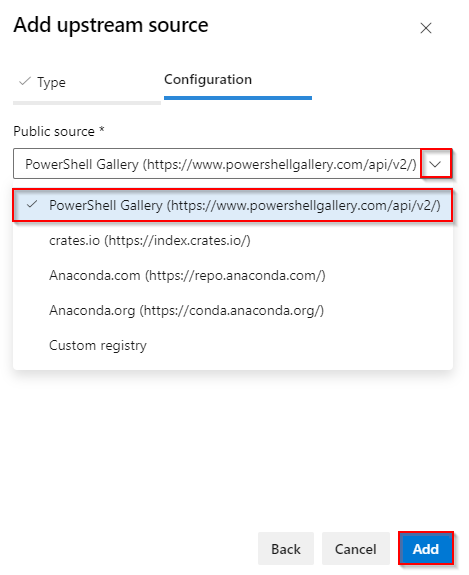
Değişikliklerinizi kaydetmek için sağ üst köşedeki Kaydet'i seçin. Seçimlerinizi onaylamanız istenirse Kaydet'i yeniden seçin.
Akışa bağlanma
Paketleme>Okuma ve yazma izinleriyle kişisel erişim belirteci oluşturun.
Aşağıdaki komutları bir PowerShell istemi penceresinde çalıştırarak yer tutucuları uygun bilgilerle değiştirin:
$patToken = "<YOUR_PERSONAL_ACCESS_TOKEN>" | ConvertTo-SecureString -AsPlainText -Force$myCredentialsObject = New-Object System.Management.Automation.PSCredential("<USER_NAME>", $patToken)Akışınızı PSRepository olarak kaydetmek için aşağıdaki komutu çalıştırın. Yer tutucuları uygun değerlerle değiştirin:
Proje kapsamlı akış:
Register-PSRepository -Name "PSGalleryUpstream" -SourceLocation "https://pkgs.dev.azure.com/<ORGANIZATION_NAME>/<PROJECT_NAME>/_packaging/<FEED_NAME>/nuget/v2" -PublishLocation "https://pkgs.dev.azure.com/<ORGANIZATION_NAME>/<PROJECT_NAME>/_packaging/<FEED_NAME>/nuget/v2" -InstallationPolicy Trusted -Credential $myCredentialsObjectKuruluş kapsamlı akış:
Register-PSRepository -Name "PSGalleryUpstream" -SourceLocation "https://pkgs.dev.azure.com/<ORGANIZATION_NAME>/_packaging/<FEED_NAME>/nuget/v2" -PublishLocation "https://pkgs.dev.azure.com/<ORGANIZATION_NAME>/_packaging/<FEED_NAME>/nuget/v2" -InstallationPolicy Trusted -Credential $myCredentialsObject
Yukarı akıştan paketleri kaydetme
PowerShell Galerisi bir yukarı akış kaynağı olarak eklediğinize ve akışınızı PSRepository olarak kaydettiğinize göre, yukarı akıştan her paket yüklediğinizde akışınıza bir kopya kaydedilir. Aşağıdaki örnekte PSScriptAnalyzer modülünü yükleyeceğiz:
Install-Module -Name PSScriptAnalyzer -Repository PSGalleryUpstream
Not
Yukarı akışlardan paketleri kaydetmek için Akış ve Yukarı Akış Okuyucusu (Ortak Çalışan) rolüne veya daha yüksek bir role sahip olmanız gerekir. Diğer ayrıntılar için bkz . İzinleri Yönetme.
Kaydedilen paketleri görüntüleme
Açılan menüden uygun Kaynağı seçerek PowerShell Galerisi kaydettiğiniz paketlere erişebilirsiniz.
Azure DevOps kuruluşunuzda oturum açın ve projenize gidin.
Yapıtlar'ı seçin ve ardından açılan menüden akışınızı seçin.
Sağ tarafta Kaynak'ı seçin ve ardından yukarı akıştan kaydedilen paketleri filtrelemek için PowerShell Galerisi'ı seçin. Önceki adımda yüklediğimiz PSScriptAnalyzer paketinin akışımıza kaydedildiğini görebilirsiniz.